Configuración y solución de problemas del archivo de configuración externa en Catalyst Center
Opciones de descarga
-
ePub (250.6 KB)
Visualice en diferentes aplicaciones en iPhone, iPad, Android, Sony Reader o Windows Phone -
Mobi (Kindle) (271.9 KB)
Visualice en dispositivo Kindle o aplicación Kindle en múltiples dispositivos
Lenguaje no discriminatorio
El conjunto de documentos para este producto aspira al uso de un lenguaje no discriminatorio. A los fines de esta documentación, "no discriminatorio" se refiere al lenguaje que no implica discriminación por motivos de edad, discapacidad, género, identidad de raza, identidad étnica, orientación sexual, nivel socioeconómico e interseccionalidad. Puede haber excepciones en la documentación debido al lenguaje que se encuentra ya en las interfaces de usuario del software del producto, el lenguaje utilizado en función de la documentación de la RFP o el lenguaje utilizado por un producto de terceros al que se hace referencia. Obtenga más información sobre cómo Cisco utiliza el lenguaje inclusivo.
Acerca de esta traducción
Cisco ha traducido este documento combinando la traducción automática y los recursos humanos a fin de ofrecer a nuestros usuarios en todo el mundo contenido en su propio idioma. Tenga en cuenta que incluso la mejor traducción automática podría no ser tan precisa como la proporcionada por un traductor profesional. Cisco Systems, Inc. no asume ninguna responsabilidad por la precisión de estas traducciones y recomienda remitirse siempre al documento original escrito en inglés (insertar vínculo URL).
Contenido
Introducción
Este documento describe cómo utilizar la función External Configuration Archive, disponible en la versión Cisco Catalyst Center 2.3.5.x.
Prerequisites
Requirements
Cisco recomienda que tenga conocimiento sobre estos temas:
- Cisco Catalyst Center con una versión 2.3.5
- Servidor SFTP (del inglés Linux Secure File Transfer Protocol, protocolo seguro de transferencia de archivos)
Componentes Utilizados
La información que contiene este documento se basa en las siguientes versiones de software y hardware.
- Cisco Catalyst Center con una versión 2.3.5 o superior
- Un servidor SFTP, en este documento se utiliza un servidor Linux RedHat 8
La información que contiene este documento se creó a partir de los dispositivos en un ambiente de laboratorio específico. Todos los dispositivos que se utilizan en este documento se pusieron en funcionamiento con una configuración verificada (predeterminada). Si tiene una red en vivo, asegúrese de entender el posible impacto de cualquier comando.
Configurar
Configuración de los parámetros de SFTP
Paso 1. A diferencia del protocolo de transferencia de archivos (FTP), no hay necesidad de instalar paquetes adicionales para utilizar SFTP. SFTP utiliza el subsistema SSH. Por lo tanto, simplemente ejecute el comando y confirme si ya tiene el paquete SSH requerido.rpm -qa|grep ssh
El resultado debe ser similar a este:
[admin@backup-server ~]$ rpm -qa|grep ssh
libssh-0.9.4-3.el8.x86_64
openssh-clients-8.0p1-10.el8.x86_64
openssh-8.0p1-10.el8.x86_64
libssh-config-0.9.4-3.el8.noarch
openssh-server-8.0p1-10.el8.x86_64
openssh-askpass-8.0p1-10.el8.x86_64
qemu-kvm-block-ssh-4.2.0-59.module+el8.5.0+12817+cb650d43.x86_64
Paso 2. Cree una nueva carpeta y asígnele los permisos adecuados.
[admin@backup-server data]$ mkdir -p /data/sftp
[admin@backup-server data]$ chmod 700 /dataPaso 3. Pase al nuevo directorio.
[admin@backup-server data]$ cd /data/sftpPaso 4. Cree ungroup y unuserpara regular a los usuarios con acceso SFTP.
[admin@backup-server sftp]$ groupadd sftpusersPaso 5. Cree un usuario, por ejemplo, digranad y enlácelo tanto al grupo sftpusers como a la carpeta creada en el Paso 1.
[admin@backup-server sftp]$ useradd -g sftpusers -d /data/sftp digranadAsigne una contraseña al usuario.
[admin@backup-server sftp]$ passwd digranad
Changing password for user digranad.
New password:
Retype new password:
passwd: all authentication tokens updated successfully.
Paso 6. Configure los permisos correctos para el directorio mediante el grupo y el usuario creados en los pasos anteriores. Use el comando.sudo chown user:group directory/
[admin@backup-server data]$ pwd
/data
[admin@backup-server data]$ sudo ls -lrt
[sudo] password for admin:
total 0
drwxr-xr-x. 2 root root 6 Feb 3 18:22 sftp
[admin@backup-server data]$ sudo chown digranad:sftpusers sftp/
[admin@backup-server data]$ sudo ls -lrt
total 0
drwxr-xr-x. 3 digranad sftpusers 38 May 18 15:04 sftp
[admin@backup-server data]$
En este momento, ha configurado correctamente los parámetros de SFTP. Ahora continúe con la configuración en Cisco Catalyst Center.
Configuración del repositorio externo de SFTP en la GUI de Cisco Catalyst Center
Paso 1. Inicie sesión en la GUI de Cisco Catalyst Center y navegue hastaSystem > Settings > Configuration Archive.
Paso 2. En laConfiguration Archiveventana, haga clic en la pestaña Externo.
Paso 3. Haga clic en el icono Agregar para iniciar la configuración de un Repositorio Externo.

Nota: Sólo se puede agregar un servidor SFTP.
Paso 4. En el Add New External Repositorypanel deslizable y complete estos detalles:
-
Host: Introduzca la dirección IP del servidor.
-
Ubicación raíz: Introduzca la ubicación de la carpeta raíz.
-
Protocolo de servidor: Introduzca el nombre de usuario, la contraseña y el número de puerto del servidor SFTP (el puerto 2 es el puerto SFTP predeterminado).
- Elija el Formato de Copia de Seguridad:
- SIN PROCESAR: Se revelará una configuración completa en ejecución. Todas las configuraciones confidenciales/privadas se desenmascaran en los datos de la copia de seguridad. Introduzca una contraseña para bloquear el archivo de copia de seguridad.

Precaución: Las contraseñas de los archivos no se guardan en Cisco Catalyst Center. Debe recordar la contraseña para acceder a los archivos del servidor SFTP.

Nota: La contraseña sólo es aplicable cuando se selecciona el formato de copia de seguridad sin procesar.
-
Sanitizado (enmascarado): Los detalles de configuración privada/confidencial en la configuración en ejecución se van a enmascarar.
e. Programe el ciclo de copia de seguridad. Introduzca la fecha, hora, zona horaria e intervalo de repetición de la copia de seguridad.

Nota: Utilice los parámetros configurados en la sección Configuración de los parámetros de SFTP de este documento.
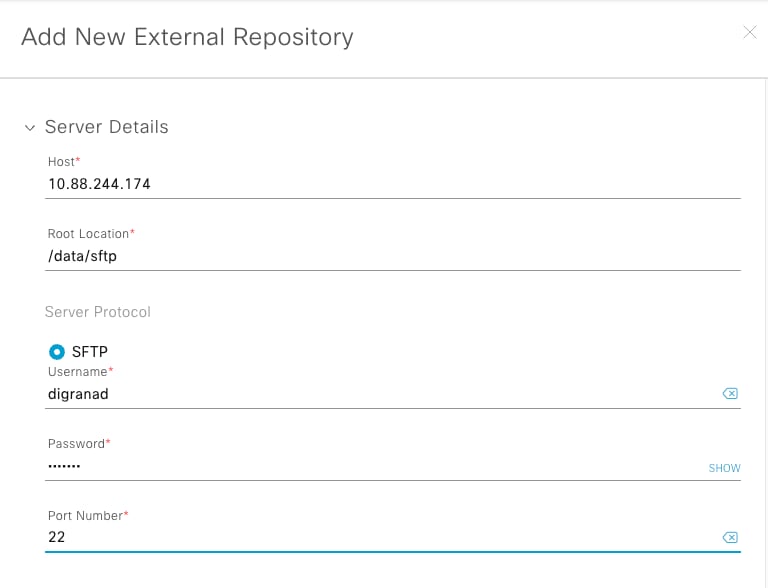 Configuración del repositorio externo 1
Configuración del repositorio externo 1
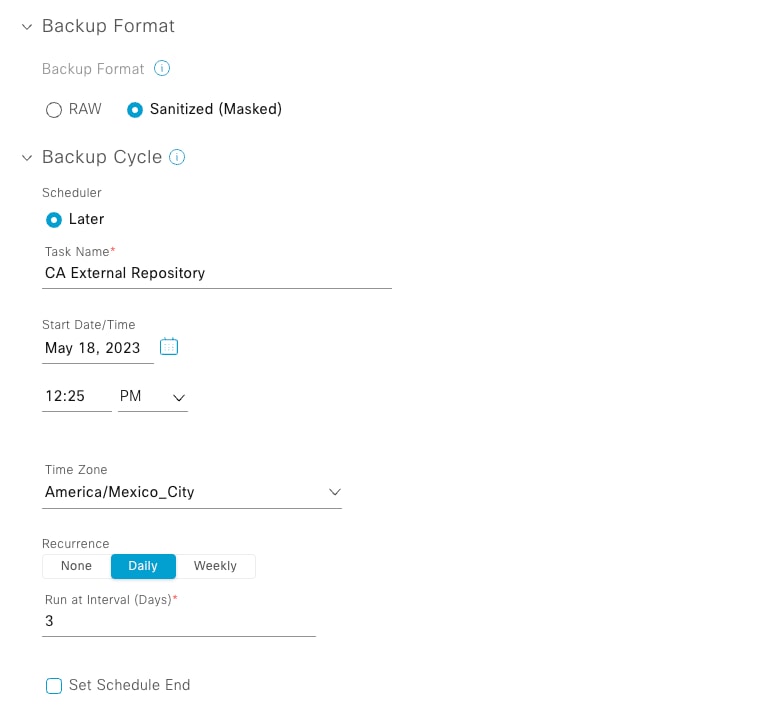
Paso 5. Haga clic en Guarde.
Verificación
Confirme que la configuración del repositorio externo se guarde y se muestre en la sección Archivo de Configuración.
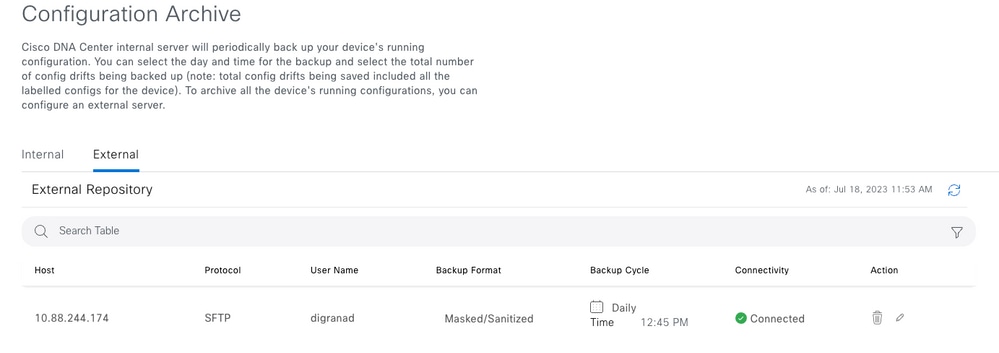
Cómo consumir los datos
Cisco Catalyst Center actúa como un repositorio para la configuración de dispositivos de red. Estos son los pasos para visualizar las configuraciones en elSFTP Server.
Cambie el directorio (cd ) al servidor SFTPRoot Locationy ejecute elpwd comando para confirmar.
[admin@backup-server ~]$ cd /data/sftp/
[admin@backup-server sftp]$ pwd
/data/sftp
Cisco Catalyst Center debe haber configurado un directorio llamado device_config_export. Utilícelo ls -lrt para enumerarlo.
[admin@backup-server sftp]$ ls -lrt
total 4
drwxr-xr-x. 25 digranad sftpusers 4096 Jul 18 20:24 device_config_export
Cambie el directorio concd y vuelva a mostrar los archivos. Debe ver un directorio para cada ciclo y el día en que se ejecutó.
[admin@backup-server sftp]$ cd device_config_export/
[admin@backup-server device_config_export]$ ls -lrt
total 0
drwxr-xr-x. 2 digranad sftpusers 61 May 18 15:31 1eeb097b-1d13-4e90-ba38-aace54dcdab5
drwxr-xr-x. 2 digranad sftpusers 61 May 19 14:45 a1a06766-feec-41b0-adf0-50e94def3901
drwxr-xr-x. 2 digranad sftpusers 61 May 22 14:45 28dd5439-c1e9-4a76-bd25-5292d46a1fe6
drwxr-xr-x. 2 digranad sftpusers 61 May 25 14:45 5dbf1ad5-a1a7-42ed-8367-ba90d09fffad
Para verificar el archivo desde el 18 de mayo,cd en ese directorio y enumere su contenido para encontrar el archivo .zip con las configuraciones.
[admin@backup-server device_config_export]$ cd 1eeb097b-1d13-4e90-ba38-aace54dcdab5
[admin@backup-server 1eeb097b-1d13-4e90-ba38-aace54dcdab5]$ ls -lrt
total 364
-rw-r--r--. 1 digranad sftpusers 371393 May 18 15:31 Export_Configs-17_May_2023_23_50_00_212-w8Q.zip
Usted tiene estas dos opciones para verificar los archivos dentro del archivo .zip:
Opción 1. Descomprima el archivo Export_Configs
Ejecute el unzip comando para el archivo .zip.

Nota: La opción Sudo es necesaria en el ejemplo, ya que ha iniciado sesión con el nombre de usuario admin.
[admin@backup-server 1eeb097b-1d13-4e90-ba38-aace54dcdab5]$ sudo unzip Export_Configs-17_May_2023_23_50_00_212-w8Q.zip
Archive: Export_Configs-17_May_2023_23_50_00_212-w8Q.zip
Esta opción crea un directorio para cada dispositivo del inventario. Verifíquelos con ellscomando.
[admin@backup-server 1eeb097b-1d13-4e90-ba38-aace54dcdab5]$ ls -lrt
total 364
-rw-r--r--. 1 digranad sftpusers 371393 May 18 15:31 Export_Configs-17_May_2023_23_50_00_212-w8Q.zip
drwxr-xr-x. 2 root root 151 Jul 19 15:45 x.x.x.x-Border2.Pod2.example.com
drwxr-xr-x. 2 root root 151 Jul 19 15:45 x.x.x.x-FIAB.Pod8.example.com
drwxr-xr-x. 2 root root 151 Jul 19 15:45 x.x.x.x-Border2.Pod8.example.com
drwxr-xr-x. 2 root root 106 Jul 19 15:45 x.x.x.x-MXC.L.11-9300
drwxr-xr-x. 2 root root 106 Jul 19 15:45 x.x.x.x-MXC.N.04-9300
drwxr-xr-x. 2 root root 151 Jul 19 15:45 x.x.x.x-Edge1.Pod8.example.com
drwxr-xr-x. 2 root root 151 Jul 19 15:45 x.x.x.x-WLC.Pod8.example.com
drwxr-xr-x. 2 root root 151 Jul 19 15:45 x.x.x.x-Edge2.Pod2.example.com
drwxr-xr-x. 2 root root 151 Jul 19 15:45 x.x.x.x-Border1_node.example.com
drwxr-xr-x. 2 root root 151 Jul 19 15:45 x.x.x.x-Border2_node.example.com
drwxr-xr-x. 2 root root 151 Jul 19 15:45 x.x.x.x-Edge-1
drwxr-xr-x. 2 root root 151 Jul 19 15:45 x.x.x.x-Interm.Pod8.example.com
drwxr-xr-x. 2 root root 151 Jul 19 15:45 x.x.x.x-Edge2.Pod8.example.com
drwxr-xr-x. 2 root root 151 Jul 19 15:45 x.x.x.x-MXC.I.12-9500
drwxr-xr-x. 2 root root 151 Jul 19 15:45 x.x.x.x-Edge1.Pod2.example.com
drwxr-xr-x. 2 root root 151 Jul 19 15:45 x.x.x.x-Border1.Pod8.example.com
drwxr-xr-x. 2 root root 151 Jul 19 15:45 x.x.x.x-Switch.Pod2.example.com
drwxr-xr-x. 2 root root 106 Jul 19 15:45 x.x.x.x-MXC.D.10-9300
drwxr-xr-x. 2 root root 106 Jul 19 15:45 x.x.x.x-Fusion_Router.example.com
drwxr-xr-x. 2 root root 151 Jul 19 15:45 x.x.x.x-Border1.Pod2.example.com
drwxr-xr-x. 2 root root 151 Jul 19 15:45 x.x.x.x-LanAauto-5.Pod8.example.com
drwxr-xr-x. 2 root root 151 Jul 19 15:45 x.x.x.x-Router-Lab.cisco
drwxr-xr-x. 2 root root 151 Jul 19 15:45 x.x.x.x-Edge-1
drwxr-xr-x. 2 root root 151 Jul 19 15:45 x.x.x.x-WLC1.Pod2.example.com
drwxr-xr-x. 2 root root 106 Jul 19 15:45 x.x.x.x-Router
drwxr-xr-x. 2 root root 151 Jul 19 15:45 x.x.x.x-Edge-2
drwxr-xr-x. 2 root root 106 Jul 19 15:45 x.x.x.x-sw2.example.com
drwxr-xr-x. 2 root root 151 Jul 19 15:45 x.x.x.x-Fusion.Pod8.example.com
drwxr-xr-x. 2 root root 151 Jul 19 15:45 x.x.x.x-9800-5-jdv.example.com
Cada directorio se crea con el formatox.x.x.x-DeviceHostnamedondex.x.x.xsignifica la dirección IP de administración de dispositivos.
Los datos guardados pueden variar en función del tipo de dispositivo. Aquí hay dos ejemplos, uno parax.x.x.x-Edge1.Pod8.example.comy el otro parax.x.x.x-Fusion_Router.cisco.com.
Para ver los archivos almacenados, vayacd al directorio de dispositivos y enumere su contenido.
[admin@backup-server 1eeb097b-1d13-4e90-ba38-aace54dcdab5]$ cd x.x.x.x-Edge1.Pod8.example.com
[admin@backup-server x.x.x.x-Edge1.Pod8.example.com]$ ls -lrt
total 140
-rw-r--r--. 1 root root 556 May 17 23:50 17_May_2023_23_50_00_212_vlan.dat.bat
-rw-r--r--. 1 root root 67990 May 17 23:50 17_May_2023_23_50_00_212_STARTUPCONFIG.cfg
-rw-r--r--. 1 root root 68055 May 17 23:50 17_May_2023_23_50_00_212_RUNNINGCONFIG.cfg
[admin@backup-server 1eeb097b-1d13-4e90-ba38-aace54dcdab5]$ cd x.x.x.x-Fusion_Router.example.com
[admin@backup-server x.x.x.x-Fusion_Router.example.com]$ ls -lrt
total 32
-rw-r--r--. 1 root root 15578 May 17 23:50 17_May_2023_23_50_00_212_STARTUPCONFIG.cfg
-rw-r--r--. 1 root root 15578 May 17 23:50 17_May_2023_23_50_00_212_RUNNINGCONFIG.cfg

Nota: Se espera que los dispositivos basados en router no almacenen datos de VLAN.
Finalmente, utilice laLinux cat
admin@backup-server x.x.x.x-Fusion_Router.cisco.com]$ cat 17_May_2023_23_50_00_212_STARTUPCONFIG.cfg
service timestamps debug datetime msec
service timestamps log datetime msec
service password-encryption
service call-home
...
...
...
snmp-server host x.x.x.x version 2c ********
snmp-server host x.x.x.x version 2c ********
control-plane
line con 0
stopbits 1
line aux 0
line vty 0 4
transport input ssh
destination transport-method http
event manager applet catchall
event cli pattern ".*" sync no skip no
action 1 syslog msg "$_cli_msg"
netconf-yang
end
Opción 2. Navegue por el .zip con la herramienta Linux Vim
La herramienta Vim permite desplazarse por el archivo .zip sin extraerlo. Para ello, ejecute el vim comando con el archivo .zip.
[admin@backup-server 1eeb097b-1d13-4e90-ba38-aace54dcdab5]$ vim Export_Configs-17_May_2023_23_50_00_212-w8Q.zip
Vim carga un entorno de navegación donde puede navegar por todos los archivos dentro del archivo .zip usando sus teclas de flecha y la tecla Enter para navegar por los archivos.
" zip.vim version v28
" Browsing zipfile /data/sftp/device_config_export/1eeb097b-1d13-4e90-ba38-aace54dcdab5/Export_Configs-17_May_2023_23_50_00_212-w8Q.zip
" Select a file with cursor and press ENTER
/x.x.x.x-Border2.Pod2.example.com/17_May_2023_23_50_00_212_RUNNINGCONFIG.cfg
/x.x.x.x-Border2.Pod2.example.com/17_May_2023_23_50_00_212_STARTUPCONFIG.cfg
/x.x.x.x-Border2.Pod2.example.com/17_May_2023_23_50_00_212_vlan.dat.bat
/x.x.x.x-FIAB.Pod8.example.com/17_May_2023_23_50_00_212_STARTUPCONFIG.cfg
/x.x.x.x-FIAB.Pod8.example.com/17_May_2023_23_50_00_212_vlan.dat.bat
/x.x.x.x-FIAB.Pod8.example.com/17_May_2023_23_50_00_212_RUNNINGCONFIG.cfg
/x.x.x.x-Border2.Pod8.example.com/17_May_2023_23_50_00_212_vlan.dat.bat

Nota: Para salir de cualquier archivo o del entorno Vim, utilice el comando:q!.
Troubleshoot
Errores comunes
1. La hora de inicio es posterior a la hora actual
Una vez configurado el servidor del repositorio externo, si el StartTime configurado para el ciclo de copia de seguridad es anterior a la hora actual, aparece este error:
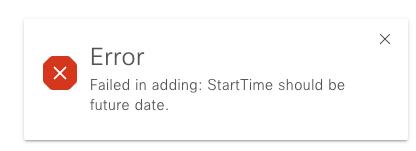
Para cambiar esto, simplemente elija un StartTime diferente que sea mayor que la hora actual.
2. El directorio de ubicación raíz no está vacío
En caso de que la carpeta de ubicación raíz no se haya creado desde cero o esté reconfigurando el repositorio externo en Cisco Catalyst Center, aparecerá este error:

Para corregir este error, limpie la ubicación raíz en el servidor SFTP. Inicie sesión en el servidor SFTP y navegue hasta la ubicación con elcd comando y realice una limpieza con el comandosudo rm -r.
[admin@backup-server sftp]$ cd /data/sftp
[admin@backup-server sftp]$ sudo rm -r
Utilice ells -lrtcomando para confirmar que no hay archivos y utilice el ls -la comando para verificar si quedan archivos ocultos.
[admin@backup-server sftp]$ sudo ls -lrt
total 0
[admin@backup-server sftp]$ sudo ls -la
total 4
drwxr-xr-x. 3 digranad sftpusers 38 May 18 15:23 .
drwx-----x. 4 root root 34 Feb 3 18:27 ..
drwx------. 3 digranad sftpusers 19 May 18 15:03 .config
-rw-------. 1 digranad sftpusers 16 May 18 15:03 .esd_auth
En caso de que haya archivos ocultos, elimínelos con el comando sudo rm -r .*y utilice ls -lael comando nuevamente para confirmar que todos los archivos han sido eliminados.
[admin@backup-server sftp]$ sudo rm -r .*
rm: refusing to remove '.' or '..' directory: skipping '.'
rm: refusing to remove '.' or '..' directory: skipping '..'
[admin@backup-server sftp]$
[admin@backup-server sftp]$ sudo ls -la
total 0
drwxr-xr-x. 2 digranad sftpusers 6 May 18 15:25 .
drwx-----x. 4 root root 34 Feb 3 18:27 ..
[admin@backup-server sftp]$
3. La carpeta de ubicación raíz no existe o los permisos no se concedieron correctamente
En caso de que falte la carpeta de ubicación raíz en el servidor SFTP, o en caso de que exista sin los permisos adecuados, se muestra este error:

Realice un seguimiento de los permisos desde la parte superior a la inferior. En este ejemplo, compruebe los permisos o la existencia del/sftp el directorio./data
Utilice el comando pwd para conocer la ubicación de la carpeta actual.
[admin@backup-server data]$ pwd
/data
Con el comando, ls -lrt confirme que la carpeta/sftp existe y compruebe sus permisos.
[admin@backup-server data]$ ls -lrt
total 0
drwxr-xr-x. 2 root root 6 Feb 3 18:22 sftp
El directorio/sftp tiene permisos establecidos en raíz. En caso de que se haya utilizado un usuario diferente en el paso 4 de laConfigure SFTP server on Cisco DNA Center GUIsección, debe cambiar el nombre de usuario en la configuración de la GUI o los permisos en el servidor SFTP. Puede utilizar el paso 6 de laConfigure SFTP Settingssección como referencia.
Defectos conocidos
| ID del defecto | Nombre del defecto | Enlace externo |
CSCwh10626  |
Cisco DNA Center marca ConfigurationArchive como correcto aunque no se transfieran datos | https://bst.cloudapps.cisco.com/bugsearch/bug/CSCwh10626 |
Historial de revisiones
| Revisión | Fecha de publicación | Comentarios |
|---|---|---|
2.0 |
27-Jul-2023
|
Versión inicial |
1.0 |
26-Jul-2023
|
Versión inicial |
Con la colaboración de ingenieros de Cisco
- Diego GranadosCustomer Delivery Engineering Technical Leader
Contacte a Cisco
- Abrir un caso de soporte

- (Requiere un Cisco Service Contract)
 Comentarios
Comentarios